类似矩形、圆形这样的标准形状,能够从系统默认形状中挑选插入。
例如这一页PPT中,最下方作为页面平衡使用的形状选择了矩形。

过于常见的图形,看久了之后就觉得千篇一律。
而将这些默认的形状更改为更加自由的形状,一方面可以与内容更加创意性地结合,另一方面也可以让页面变得更加有趣。

页面下方的波浪形,其实就是两个圆润、自由的形状。
让我们从远处观察一下:

这样的曲线变化丰富,要绘制类似这样的形状,选择默认形状就不够用了。
这时你需要掌握这个技能:曲线绘制。

曲线绘制的技巧,在多种设计软件中是共通的。
在PPT中掌握的曲线绘制技法,稍加练习就能够用到Photoshop、Illustrator、CorelDraw等软件中。
这种绘制工具在PPT中叫做【曲线】,在Photoshop等软件中叫做【钢笔】。

熟练应用曲线工具能够让你随心所欲勾勒出起伏的线条,绘制出任意形状,甚至可以用来画图。
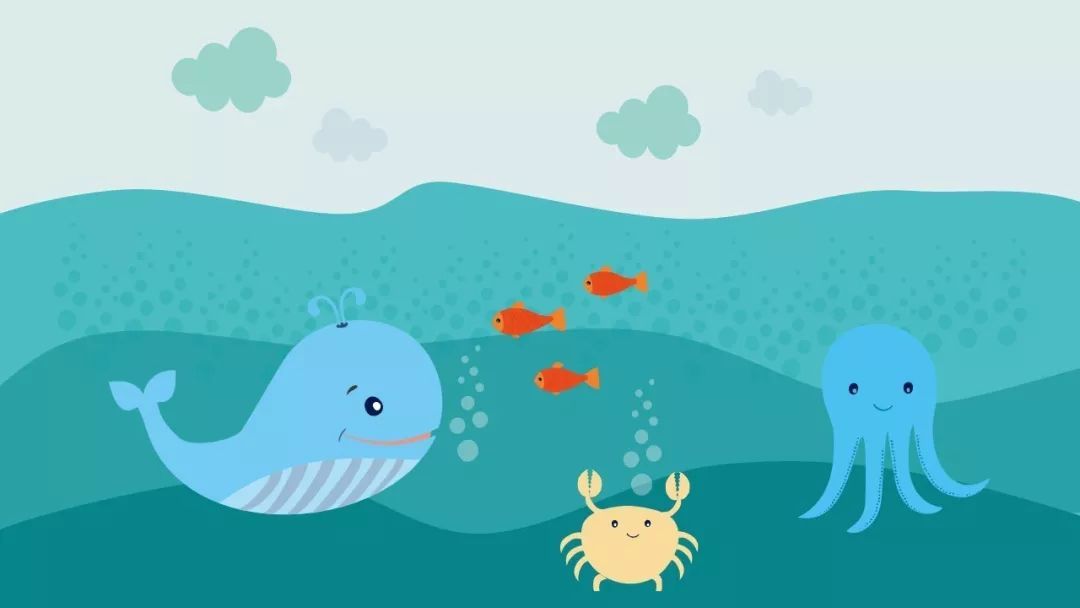
让我们再次离远点来看:

与这个功能的强大所对应,使用它需要一定的练习。
可以说,形状的灵活应用,是PPT版式设阶的分水岭,而曲线功能的灵活应用,是运用形状的分水岭。
该绘制工具的理论基础是【贝塞尔曲线】,在1962年由法国工程师皮埃尔·贝塞尔所发表。
一条完整的曲线路径是由多个直线段或曲线段组成。
线段的端点称为节点或锚点,每一个锚点,有1~2条控制线,用以确定曲线段的形态。
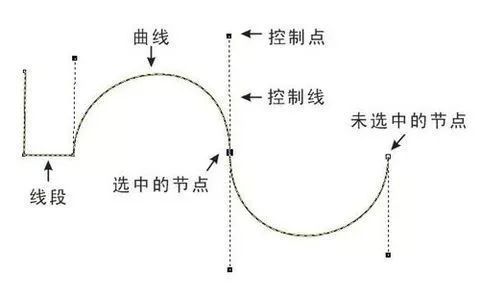
在PPT中绘制曲线,有以下技巧:
1、 用尽可能少的锚点确定一条路径,这样有助于增加平滑度;
2、 不必追求一次绘制到位,可以右键选择【编辑顶点】修正曲线;
3、 在拖动锚点控制线时,按住ALT键可以只修改一侧的控制线;
4、 在拖动锚点控制线时,按住SHIFT键可以保证锚点两侧控制线对称;
5、 右键单击锚点勾选【直线点】,可以保证锚点两侧控制线方向相反。

锚点位置的确定和控制线的角度及长度,是高度经验化的。
有一定的规则可以遵循(例如锚点尽量选在物体的最边缘处;控制线的角度尽量为水平、垂直或与水平垂直线呈45度角等)。
但要使曲线得心应手,最好的方法不是记诀窍,而是练习。
而一边玩游戏,一边学技巧,是最幸福的事了。
推荐一个网站:
https://bezier.method.ac/
这个网站以游戏风格,针对钢笔工具的使用进行练习。在限定的锚点数量内,准确绘制出要求的形状。
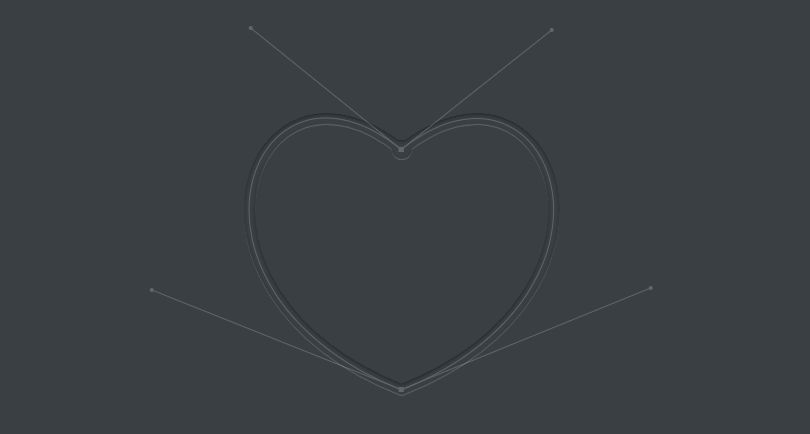
尽管PS中的钢笔工具和Powerpoint中的曲线工具操作不尽相同,但在原理是完全一致的。

通关贝塞尔曲线的绘制,你对曲线的功能和绘制手法会有质的飞跃,PPT版面将变得更加多样而富有魅力。
曲线具有非常强的装饰性,绘制也十分自由,因此应用范围很广。
可以作为区域划分、背景点缀、主体元素等。
壹 / 作为区域划分的曲线





贰 / 作为页面点缀的曲线
例如绘制云朵:

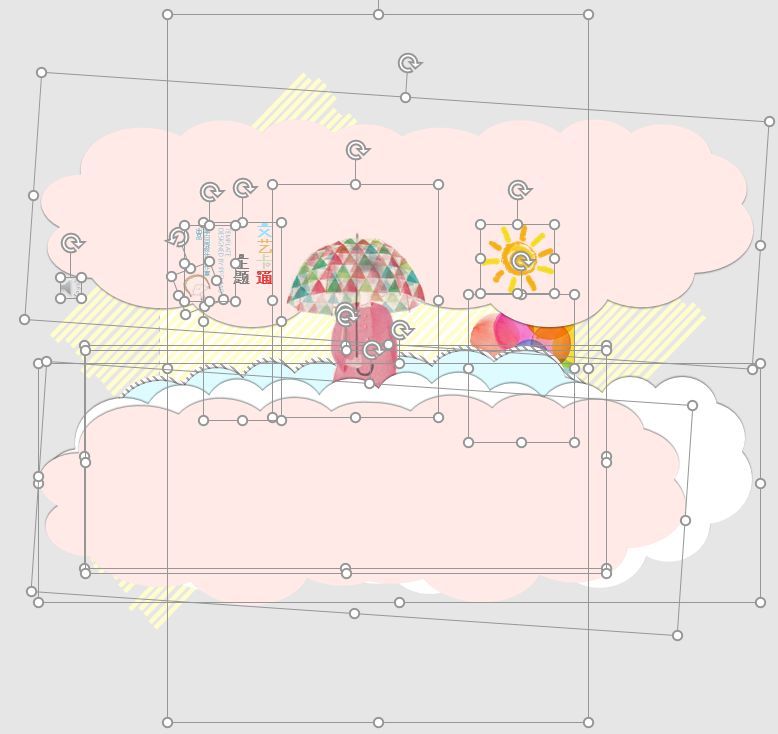

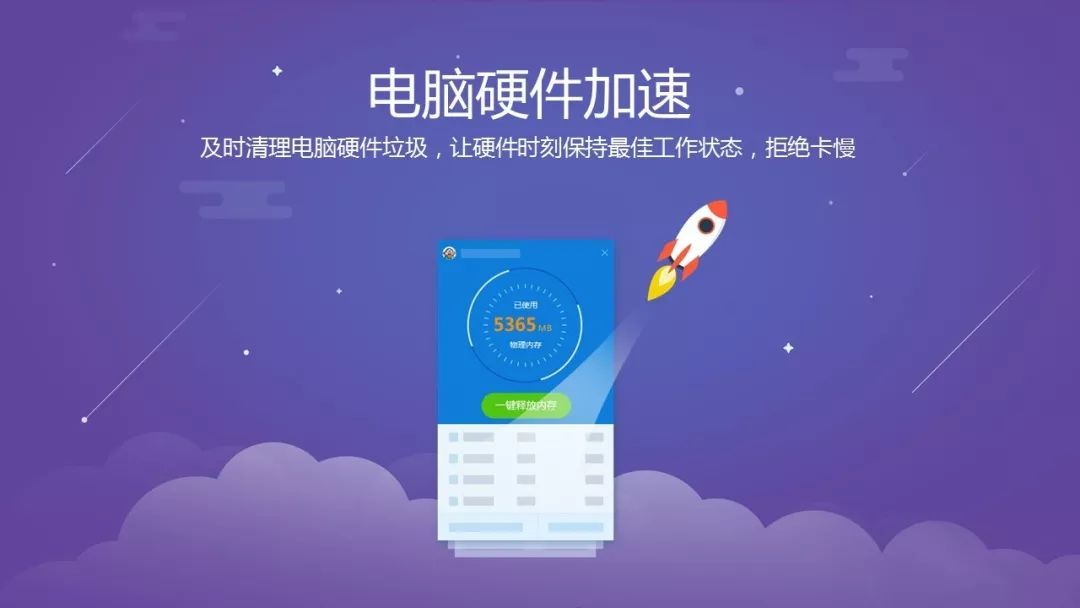
浪奔浪流~

抽象形状:

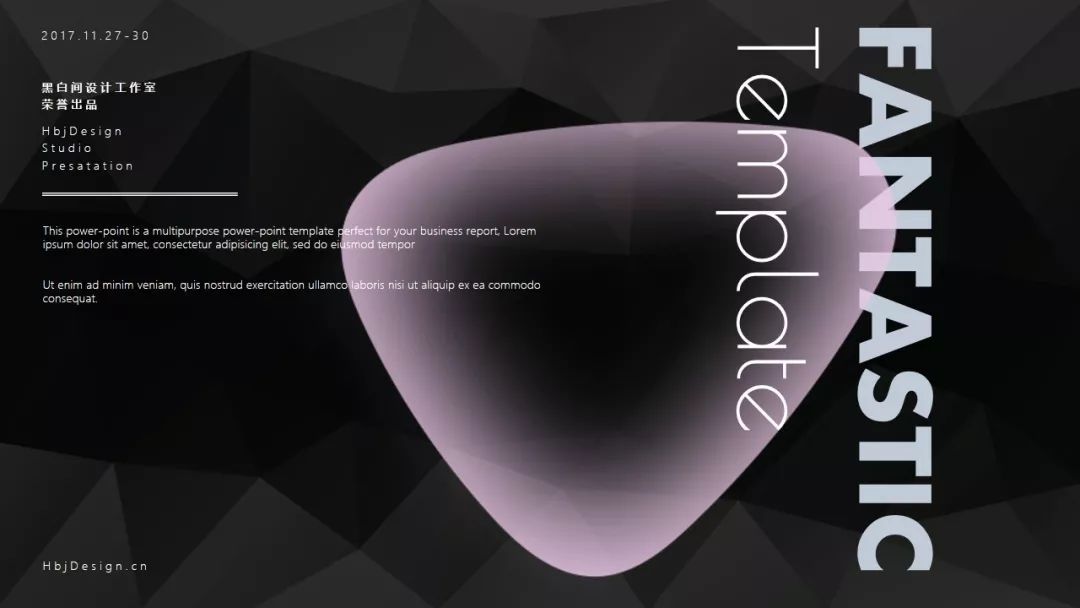

叁 / 填充其它元素的曲线
随意绘制一个自由的形状,还能用来填充图片:





在插入形状之后,右键选择【设置形状格式】,在其中选择【填充】,再选择【图片或纹理填充】即可。
肆 / 绘制具体形象的曲线
最后,你还可以尝试利用曲线来绘制具体的物体。


掌握曲线的画法,打开一扇大大的门。
以上就是本期的分享~







